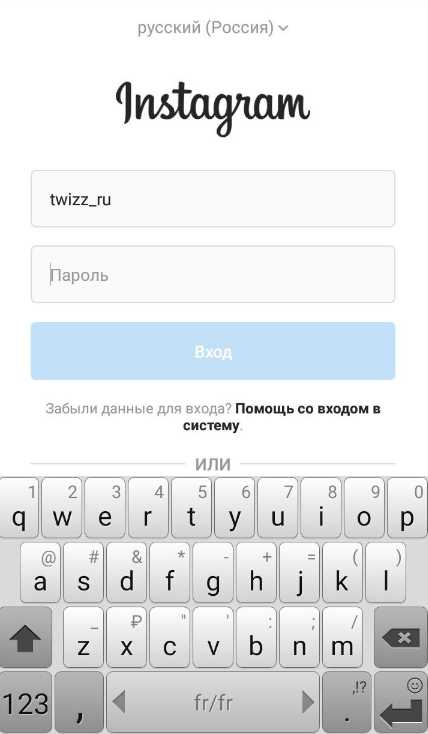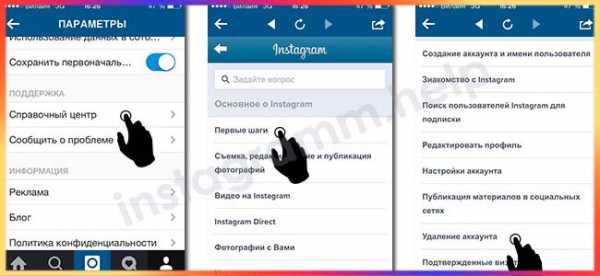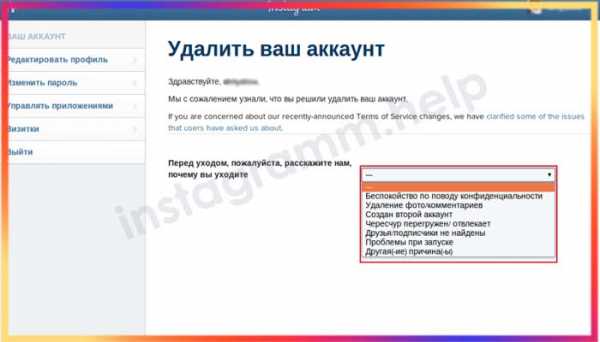Как Удалить Инстаграм-Аккаунт Через Телефон [Обновлено] ▷ NUR✹KZ
Посетителей социальных сетей интересует вопрос, как удалить Инстаграм-аккаунт через телефон. Есть два доступных варианта — заблокировать профиль на неопределенное время и удалить его полностью. Расскажем подробнее.

Фото: searchtimes.ru
Как удалить Инстаграм: временная блокировка профиля
Согласно информации, размещенной в справочном центре, заблокировать свою страницу временно можно исключительно через интернет-версию Инстаграм. В мобильной такой возможности не предусмотрено.
Алгоритм временной блокировки следующий:
- Необходимо зайти на официальный сайт сети, используя браузер, установленный на смартфоне.
- Если вход в Инстаграм с телефона при помощи браузера, а не мобильного приложения выполняется впервые, необходимо ввести свой логин и пароль. Система предложит сделать это в специальном окне. Также диалоговое окно предусматривает возможность входа при помощи Facebook. Им имеет смысл воспользоваться, если браузер хранит логин и пароль сети.
- В правом верхнем углу, где расположены иконки в виде компаса, сердечка и человека, выбрать последнюю.
- В появившемся окне необходимо выбрать раздел «Редактировать профиль».
- Всплывет страница с личными данными (имя, имя пользователя, веб-сайт и т. д., а также информация о номере телефона, электронной почте и т. д.).
- В углу, расположенном внизу слева, нажать пункт «Временно заблокировать мой аккаунт».
- Появится окно с просьбой указать причину. Наиболее подходящие пункты («просто нужен перерыв» и «другое») расположены в самом низу списка. Хотя специалисты пишут, что вариант причины не имеет значения.
- После выбора нужного пункта система попросит ввести пароль для продолжения процедуры.
- Получив пароль, система попросит подтвердить действие еще раз. В диалоговом окне нужно нажать «ОК».
Временное отключение профиля используется в случаях, когда пользователь:
- Решил некоторое время не пользоваться социальными сетями и не желает, чтобы его в этот период беспокоили.
- Стал организатором розыгрыша призов и опасается массовой отписки.
- Предполагает, что на его аккаунт поступают жалобы от других пользователей, и не желает блокировки со стороны администрации.
- Желает отказаться от приходящего спама и другого рода назойливых сообщений.
Инстаграм не позволяет восстановить профиль после деактивации, в отличие от других социальных сетей. Поэтому для многих пользователей блокировка на короткий срок является полезным решением. Так сохраняется возможность активировать аккаунт заново в случае необходимости.
При временной блокировке архивные сообщения будут доступны для поиска через Google несколько недель.
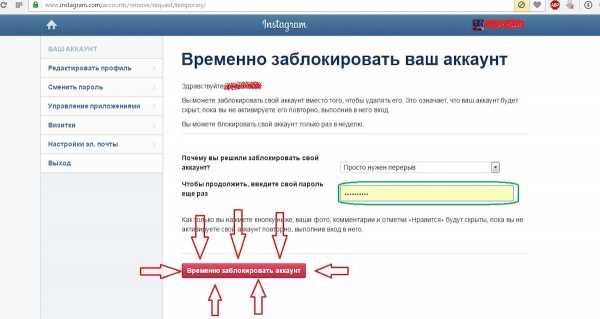
Фото: geek-nose.com
Для разблокировки аккаунта нужно выполнить одно из следующих действий:
- Войти в сеть при помощи мобильного приложения.
- Осуществить вход через Facebook.
- Войти через браузер мобильного устройства в сеть и авторизоваться.
- На личной странице нажать три точки и выбрать вариант «Разблокировать профиль».
Если после временного отключения пользователь не может вспомнить логин или пароль, следует:
- Выбрать пункт «Помощь при входе в систему».
- Выбрать вариант отправки данных для входа (SMS, e-mail или номер телефона для продукции Apple).
- Ввести пришедшие на почту или SMS данные в диалоговое окно.
Читайте также: Как удалить аккаунт в Фейсбуке навсегда
Как удалить аккаунт Инстаграм навсегда
Разработчики предусмотрели возможность удалить личную страницу без возможности восстановить. Операция невозможна с мобильного устройства и осуществляется только через сайт.
Но алгоритм удаления аккаунта с мобильного устройства все же существует. Для удаления профиля со смартфона необходимо:
- Запустить мобильное приложение.
- Зайти в настройки профиля. В отличие от веб-версии, которую показывает браузер, иконка с изображением человечка будет располагаться в правом нижнем углу.
- Войдя в профиль, нужно нажимать не раздел «Редактировать», а три полоски, расположенные вверху справа.
- В появившемся окне внизу выбрать пункт «Настройки».
- В нем нажать раздел «Справочный центр».
- Программа запустит браузер и откроет страницу центра в сети.
- В пункте «Управление аккаунтом» будет подпункт «Удаление аккаунта».
- Выбрать строку «Как удалить свой аккаунт?».
- Появится текст, рассказывающий о вариантах удаления. В нем будет гиперссылка на раздел «Удаление аккаунта».
- Перейдя по ней, нужно указать причину решения.
- Система предложит ввести пароль и еще раз подтвердить свое решение.
- Нажатие «ОК» завершит операцию.

Фото: geek-nose.com
Сэкономить время можно, перейдя по ссылке instagram.com/accounts/remove/request/permanent. Она сразу загрузит нужную страницу. Но ссылку придется вводить в мобильном браузере вручную.
Существует несколько возможностей, как удалить Инстаграм со смартфона. Избавившись от страницы насовсем, стоит удалить приложение со своего телефона. Вот способы:
Удалить приложение с экрана:
- Нажать на иконку с приложением и удерживать ее несколько секунд. Вверху экрана появится изображение корзины и вопрос «Удалить?».
- Проведя пальцем иконку до значка корзины, нажать «Ок», и приложение будет удалено.
Удалить программу в настройках:
- В разделе «Настройки» выбрать «Управление приложениями».
- В нем в пункте «Сторонние» выбрать Инстаграм, нажать кнопку «удалить».
Какой путь выбрать, решать пользователю.
Читайте также: Как удалить Инстаграм аккаунт навсегда
www.nur.kz
Как удалить аккаунт в Инстаграм с телефона на Android или iPhone
Создали вторую учетную запись и первая больше не нужна или просто надоела сама социальная сеть? В обоих случаях вы можете удалить аккаунт Инстаграм. А как это сделать на смартфонах и планшетах, работающих на Android, а также на iPhone и iPad, рассказано в этой инструкции.

Функция удаления аккаунта отсутствует в приложении Instagram, поэтому придется воспользоваться сайтом. К тому же через веб-версию можно не удалять, а на время приостановить действие учетной записи, сохранив в аккаунте загруженные фото, видео и истории.
Читайте также: как не отображаться онлайн в Instagram.
Как временно заблокировать аккаунт
Удаление учетной записи – необратимый процесс, поэтому добавленные фотографии, видео, галереи и истории, как и сам аккаунт, будут удалены без возможности восстановления. Чтобы сохранить учетную запись и позже продолжить ею пользоваться, заблокируйте аккаунт на время. Эту процедуру можно проводить только раз в неделю.
В браузере откройте страницу авторизации https://www.instagram.com/accounts/login/ и войдите в аккаунт. Затем нажмите на иконку пользователя и щелкните по кнопке «Редактировать профиль». Пролистайте вниз и выберите «Временно заблокировать мой аккаунт».
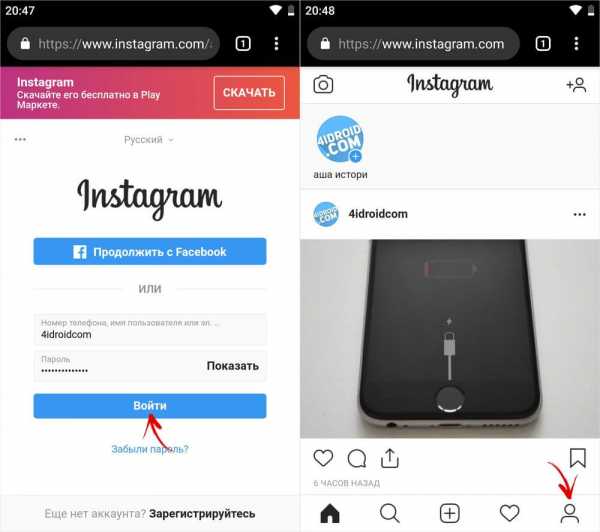
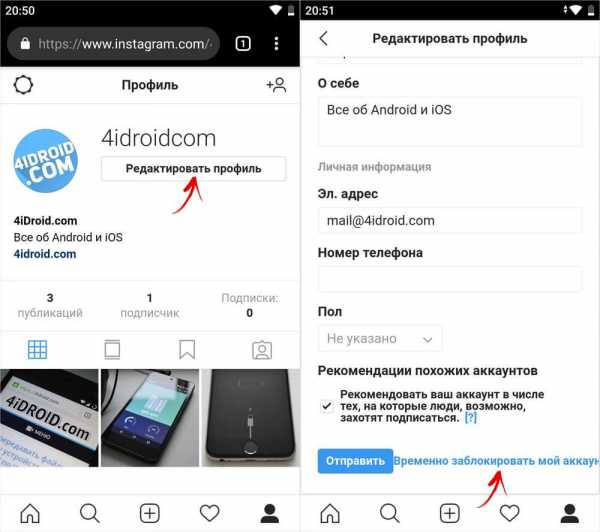
Укажите причину, почему вы решили заблокировать свою учетную запись, выбрав вариант из списка. После этого повторно введите пароль, нажмите «Временно заблокировать аккаунт» и подтвердите блокировку.
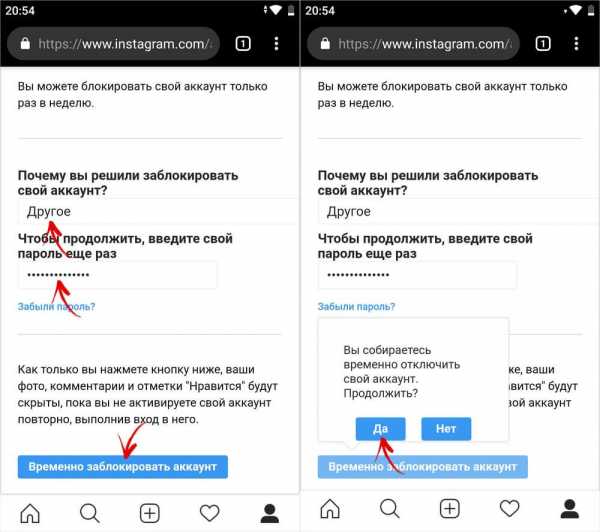
Прежде чем удалять учетную запись
Временно заблокированная учетная запись восстанавливается в пару кликов. Причем в то время, когда профиль не активен, данные аккаунта продолжают храниться на серверах Instagram. Но при удалении учетной записи эти данные сотрутся. И если загруженные в профиль материалы сохранялись на устройстве в папку «Instagram», о чем рассказано дальше в статье, то посмотреть комментарии к постам или прочитать сообщения, полученные в Direct, больше не удастся.
Специально для пользователей, которые хотят сохранить всю информацию из профиля, включая добавленные истории, фото и видео, сохраненные публикации, лайки, комментарии, историю поиска и другое, разработчики Instagram создали особую функцию.
Если скачивание данных аккаунта не интересует и вы хотите побыстрее перейти к удалению профиля, пролистайте до следующего пункта этой инструкции. Для остальных: зайдите в приложение, нажмите на значок пользователя в нижнем правом углу, после чего попадете в профиль. Теперь щелкните на кнопку «Меню» и выберите «Настройки».
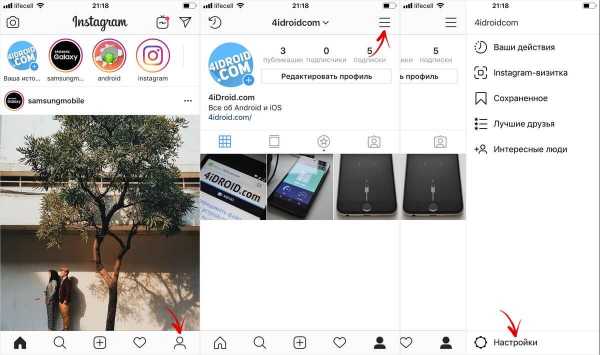
Откройте раздел «Безопасность» и кликните по пункту «Скачивание данных».
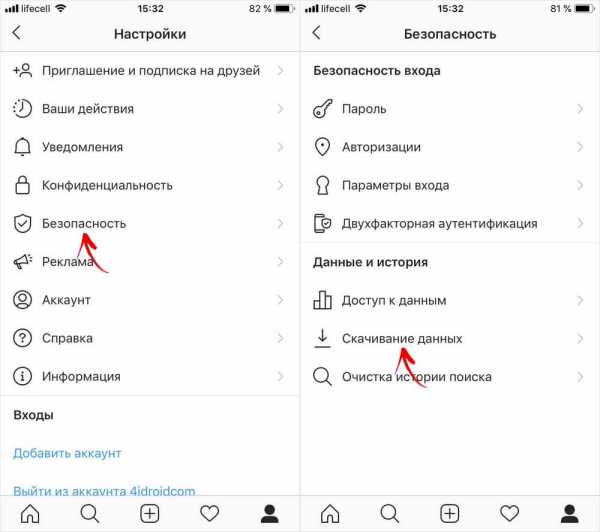
В поле «Электронный адрес» можете оставить привязанный к учетной записи адрес электронной почты либо ввести другой. Щелкните «Запросить файл», введите пароль аккаунта и нажмите «Далее».
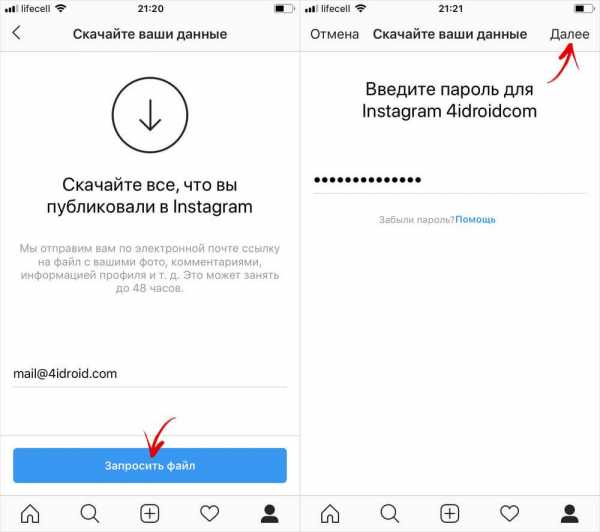
Появится сообщение, что файл запрошен. На сбор данных и отправку письма со ссылкой на скачивание может понадобиться до 48 часов, но, как правило, письмо приходит в течение 10 минут. Если сообщения долго нет, проверьте папку «Спам». Создавать подобные запросы можно не чаще одного раза в четыре дня.
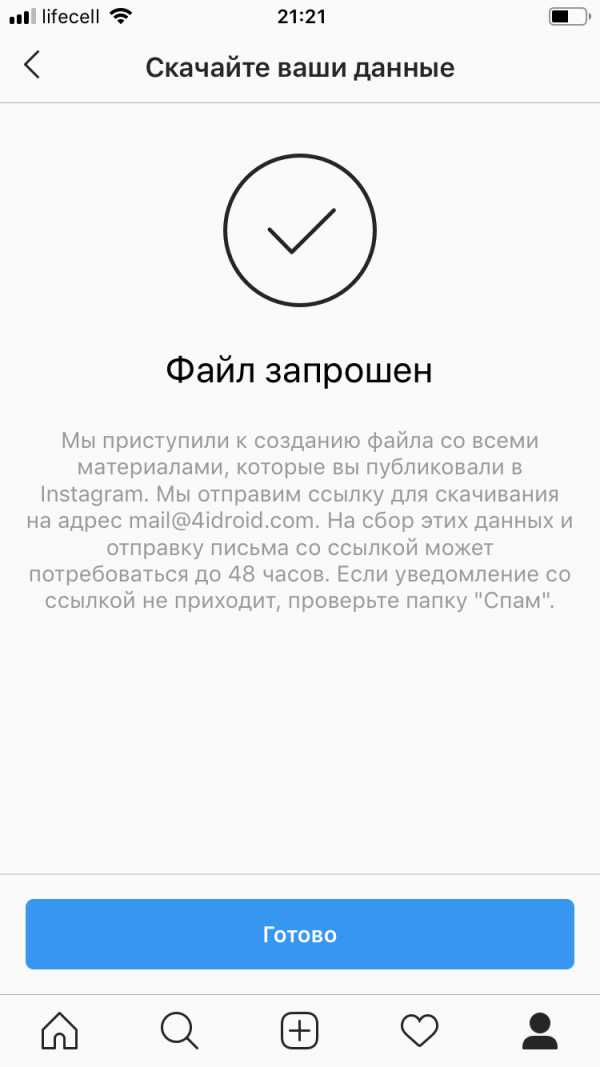
В письме, которое придет на почту, будет ссылка на загрузку файла. Перейдите по ней (страница откроется в браузере), если потребуется, авторизуйтесь. Затем нажмите «Скачать данные» уже на странице сайта.
Начнется загрузка архива. Его размер зависит от количества переписок, выставленных публикаций и историй. Поэтому у пользователей, которые регулярно выкладывают посты в Instagram, размер архива может превышать несколько гигабайт, а его загрузка занимать продолжительное время.
Извлеките содержимое архива. Медиафайлы хранятся в отдельных папках: «direct», «photos», «profile», «stories», «videos». А переписки, оставленные комментарии, лайки, история поиска и настройки записаны в текстовом формате в файлах с расширением JSON. Чтобы открыть последние, используйте текстовый редактор, например, Notepad++.
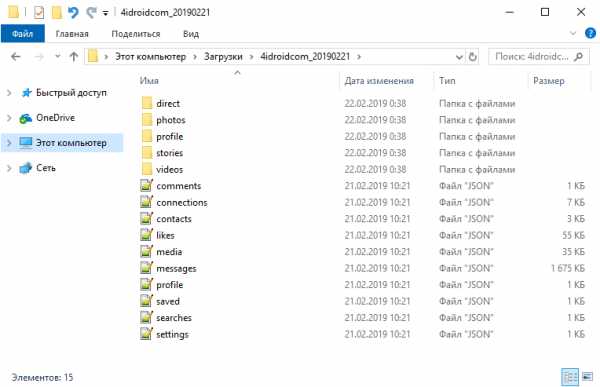
Как удалить аккаунт Instagram навсегда
В браузере на компьютере либо телефоне перейдите на страницу https://instagram.com/accounts/remove/request/permanent/ и авторизуйтесь, если не сделали этого раньше. В раскрывающемся меню выберите причину, из-за которой вы хотите удалить учетную запись. Еще раз введите пароль, нажмите кнопку «Безвозвратно удалить мой аккаунт» и подтвердите, что вы уверены.
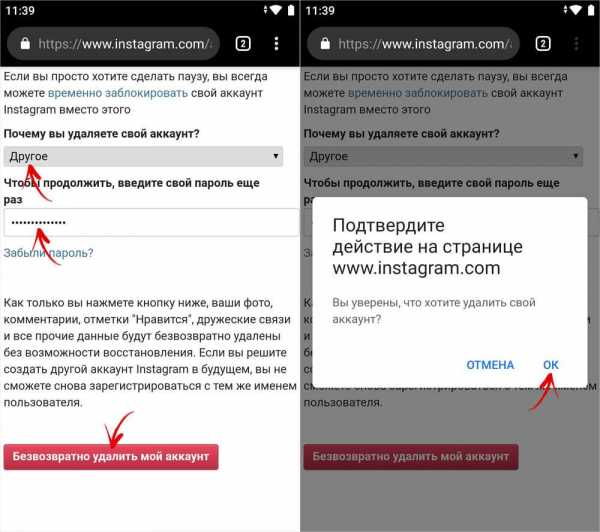
Как удалить приложение Instagram
Поскольку аккаунт деактивирован, приложение Инстаграм больше не нужно и его можно смело удалять.
На Android
Перейдите в меню приложений либо на рабочий стол, если в лаунчере нет меню, и перетащите иконку Instagram в корзину. Чтобы подтвердить удаление, выберите «ОК» во всплывающем окне.
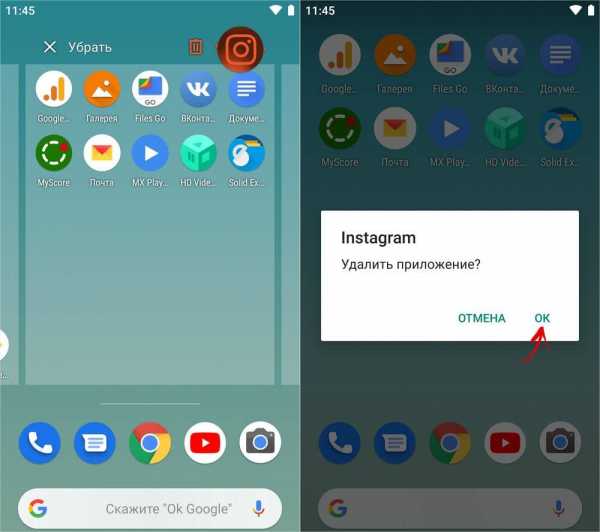
На iPhone, iPad, iPod touch
Удерживайте палец на иконке Instagram, пока значки не начнут дрожать. Щелкните на крестик в левом верхнем углу иконки и выберите «Удалить». В конце нажмите кнопку «Домой» либо «Готово», если у вас iPhone X, XR, XS или XS Max.
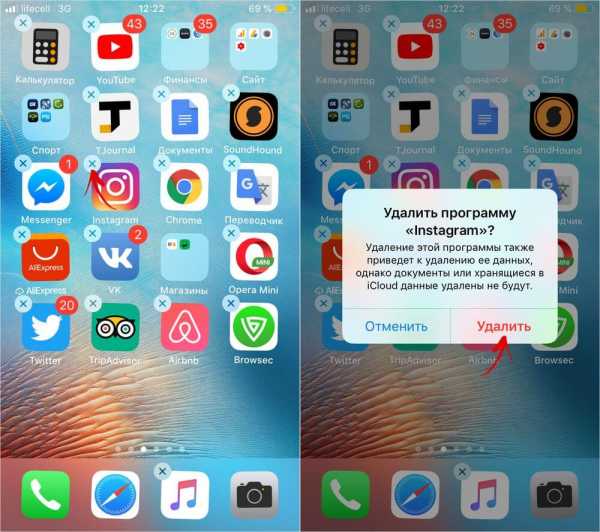
Как восстановить временно заблокированный аккаунт
Чтобы активировать замороженный аккаунт, достаточно войти в него через приложение либо авторизоваться на сайте Instagram. Если вы попытаетесь залогиниться спустя непродолжительное время после деактивации учетной записи, появится уведомление, что блокировка аккаунта еще не закончена. Тогда повторите попытку через пару часов.
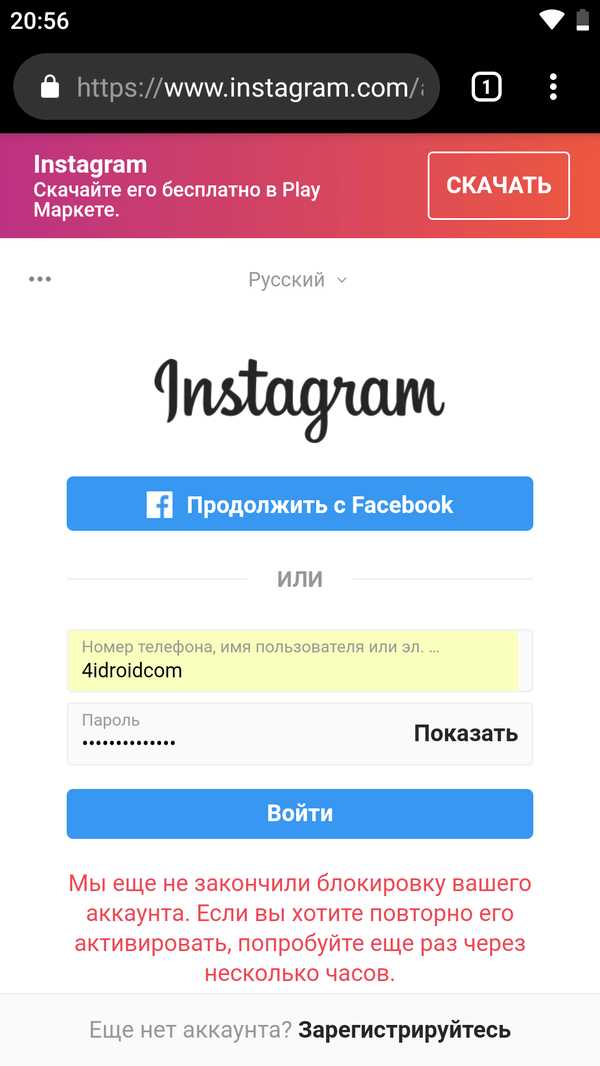
Где хранятся фотографии из профиля
Если в Instagram на Android вы не отключали сохранение опубликованных материалов в настройках «Оригинальных публикаций», то загруженные, обработанные фотографии и видеоролики сохранялись в папке «Instagram». Она отображается в Галерее или Google Фото и расположена во внутренней памяти в каталоге «Pictures». После удаления аккаунта загруженные медиафайлы останутся там.
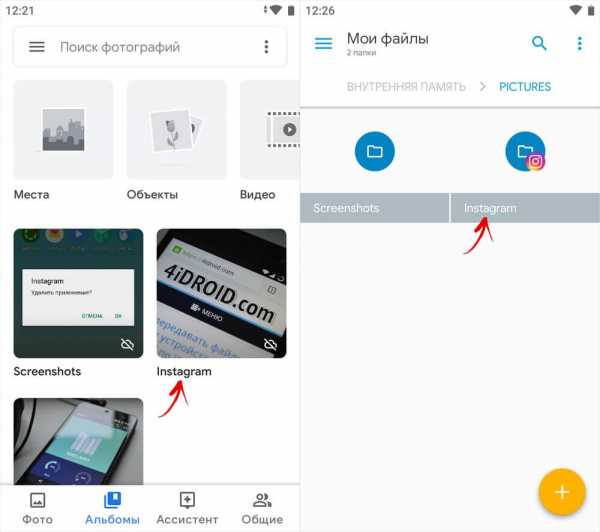
В клиенте Instagram для iOS нельзя отключить сохранение фото и видео, добавленных в профиль, поэтому они по умолчанию загружаются в Фотопленку в папку «Instagram».
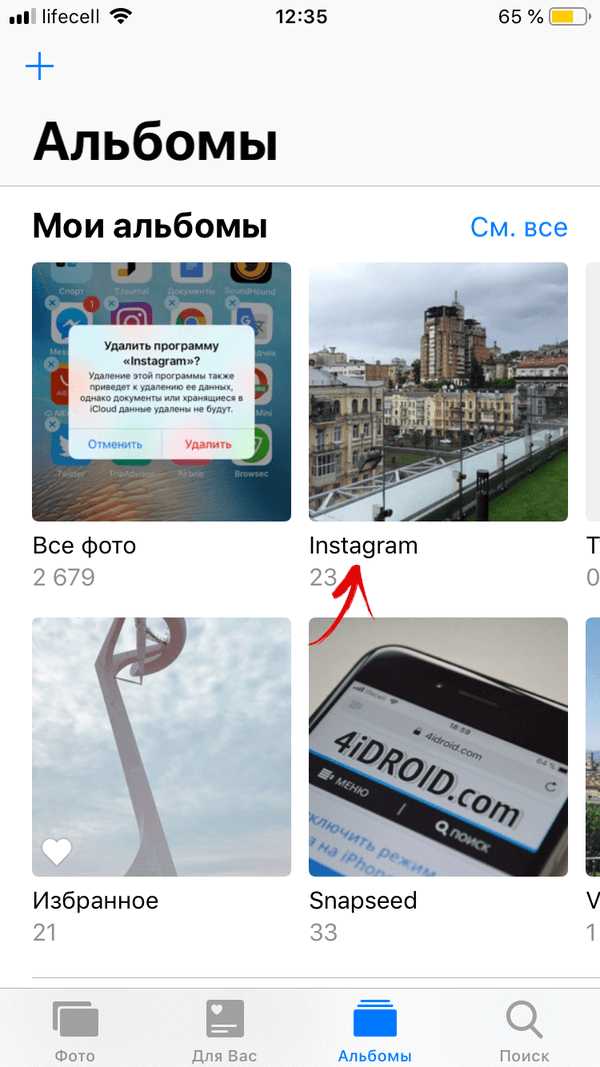
Архивация публикаций из профиля
Кроме блокировки учетной записи, удаления постов и создания закрытого аккаунта, доступен еще один способ скрыть контент. Фото, видео и галереи можно заархивировать. Перейдите в профиль, откройте нужную публикацию, щелкните по кнопке меню и выберите «Архивировать».
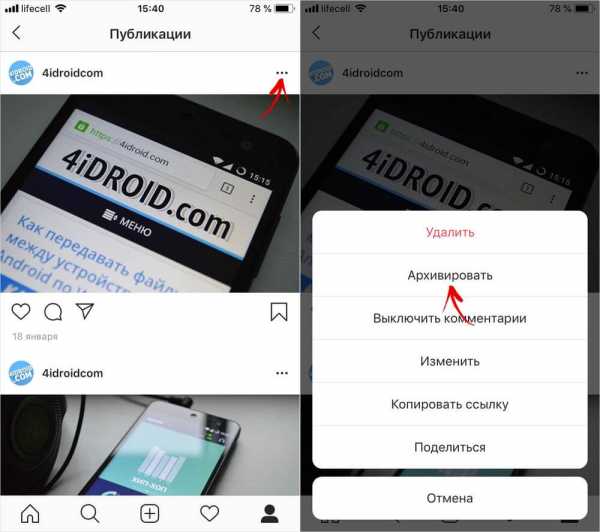
Чтобы разархивировать пост, сначала раскройте меню и выберите пункт «Архив», а затем перейдите в «Архив публикаций».
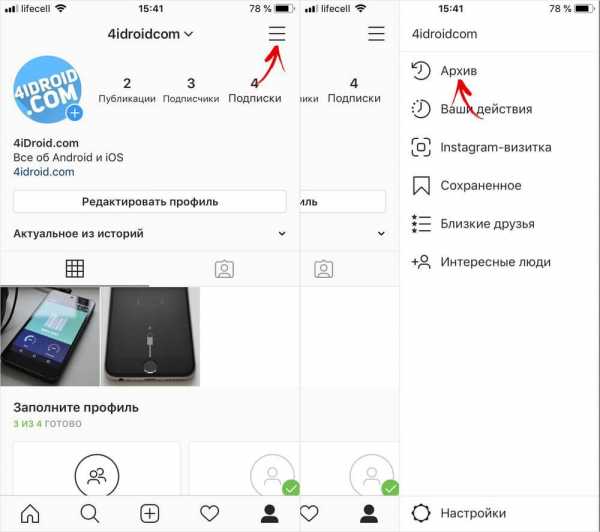
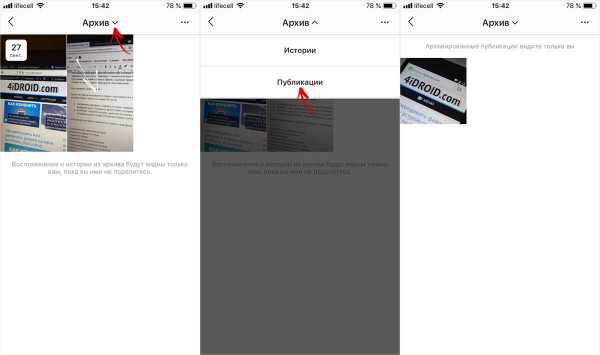
После этого откройте пост, раскройте меню и выберите «Показать в профиле».
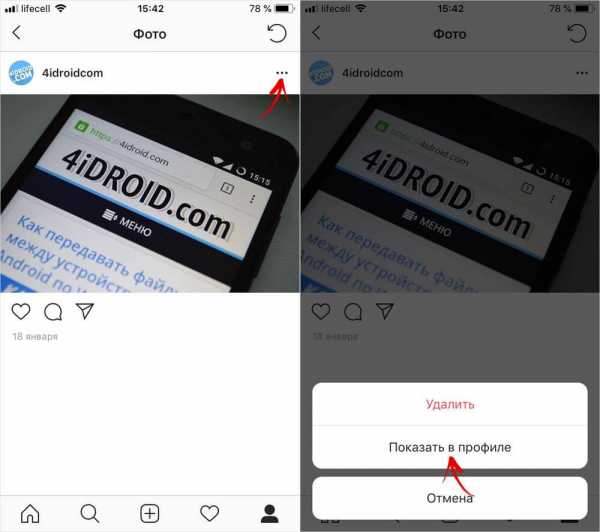
Публикация снова будет отображаться в аккаунте.
4idroid.com
Как удалить страницу в Инстаграме: навсегда с мобильного телефона на андроид или с айфона или через компьютер
Инстаграм — популярная социальная сеть, где пользователи делятся со всем миром своими фотографиями. Некоторые не могут представить без него жизни и пытаются показывать там свои лучшие стороны и жизнь во всей её яркости. Но если вдруг вы устали от идеальных инстаснимков и хотите вернуться в реальный мир окончательно и бесповоротно, аккаунт в Инстаграме можно удалить. Навсегда. Или временно заблокировать, чтобы немного отдохнуть. Как? Сейчас мы расскажем! Итак, как удалить страницу в Инстаграме?
Внимание! Перед удалением страницы хорошенько подумайте, ведь восстановить её будет нельзя и все ваши фотографии, комментарии и прочая информация будут безвозвратно утеряны. Да, и зарегистрироваться снова с тем же именем пользователя будет нельзя. Если вы в своём решении уверены, то рассмотрим вместе, как удалить страницу через приложение, мобильный браузер или на компьютере.
1. Удаляем страницу через приложение
Неважно, какой у вас телефон на Anroid или айфон на iOs, последовательность действий будет одна и та же. Для удаления вы можете перейти по прямой ссылке и приступить сразу к шагу 9, либо всё делать поэтапно вместе с нами на примере нашего аккаунта.
Шаг 1. Выполняем вход в аккаунт (для телефона на андроид и айфона действия одинаковые)
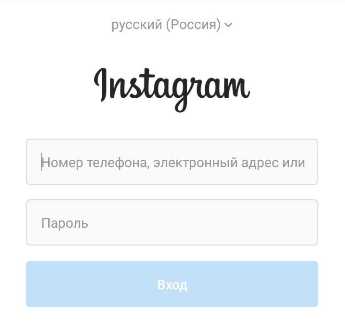
Шаг 2. Нажимаем на три полосочки в правом верхнем углу
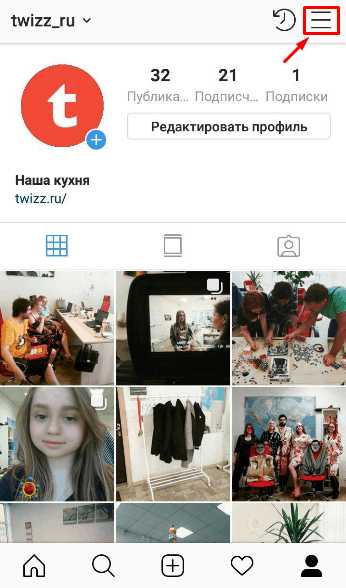
Шаг 3. Открываем настройки
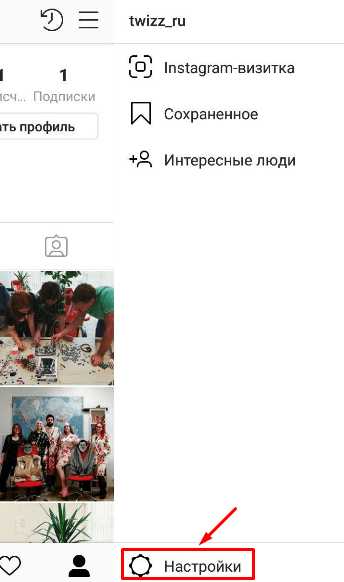
Шаг 4. Теперь выбираем пункт «Справка»
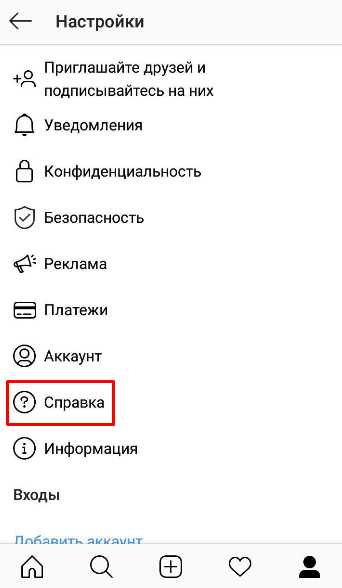
Шаг 5. Переходим к разделу справочный центр
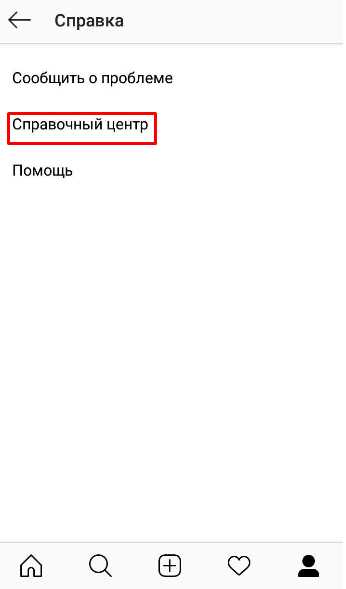
Шаг 6. Здесь программа отправляет нас в браузер. Выбираем пункт «Управление аккаунтом»

Шаг 7. Удаление аккаунта
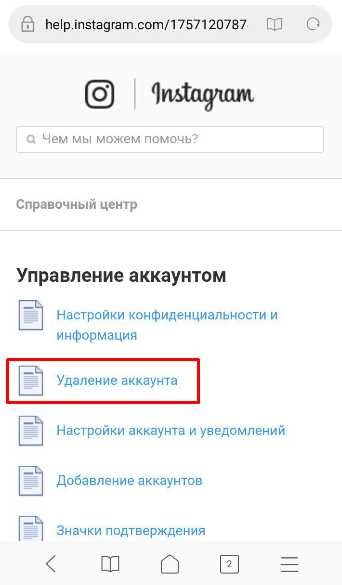
Шаг 8. Здесь нам нужно выбрать «Как удалить свой аккаунт»
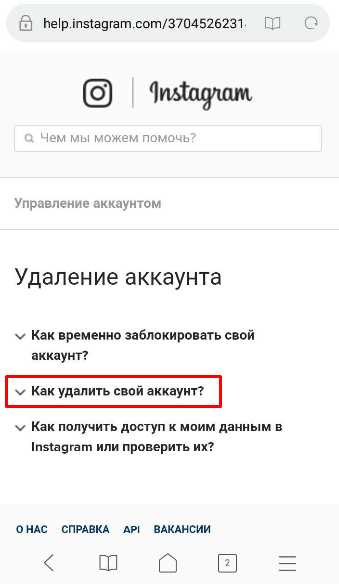
Шаг 9. Перед тем, как удалить свой аккаунт навсегда, вам придётся указать причину, иначе никак
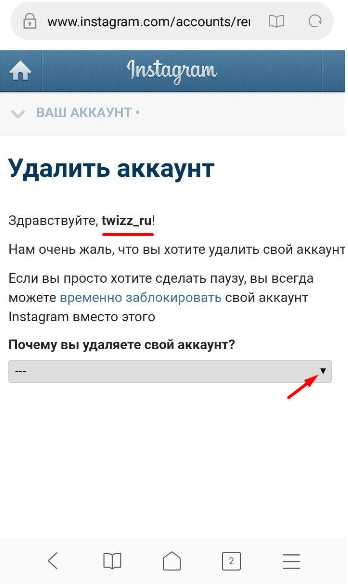
Важно! На этом этапе убедитесь, что имя вашего аккаунта совпадает с указанным на этой странице. Программа отправила вас в браузер, где мог быть открыт другой аккаунт, одно неверное движение, удалите что-то другое, а оно вам надо? Если имя не совпало, придётся «выйти и зайти нормально».
Шаг 10. Из предложенного списка выбираем причину
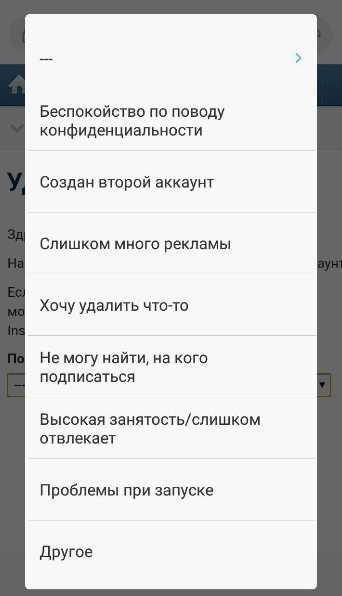
Шаг 11. Ещё раз вводим пароль и жмём на «Безвозвратно удалить»
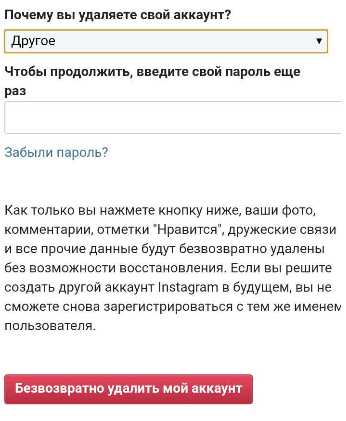
2. Как удалить страницу в Инстаграме при помощи мобильного браузера
Опять же можно воспользоваться ссылкой и сразу перейти к 9 шагу предыдущего раздела. А можно пройти всё поэтапно.
Шаг 1. Выполняем вход
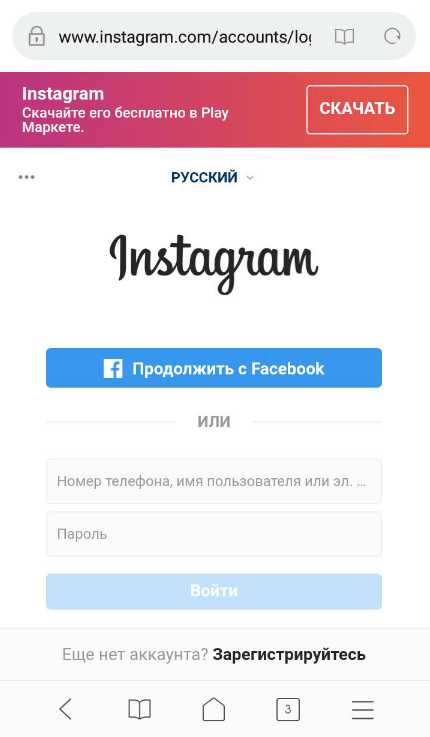
Шаг 2. Жмём на шестерёнку настроек
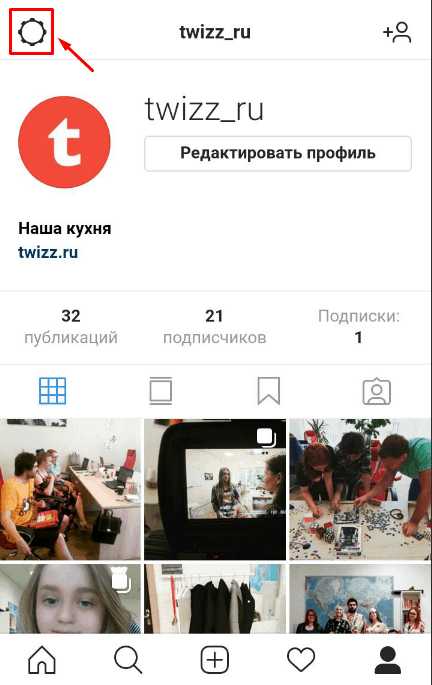
Шаг 3. Пролистываем страницу до самого низа
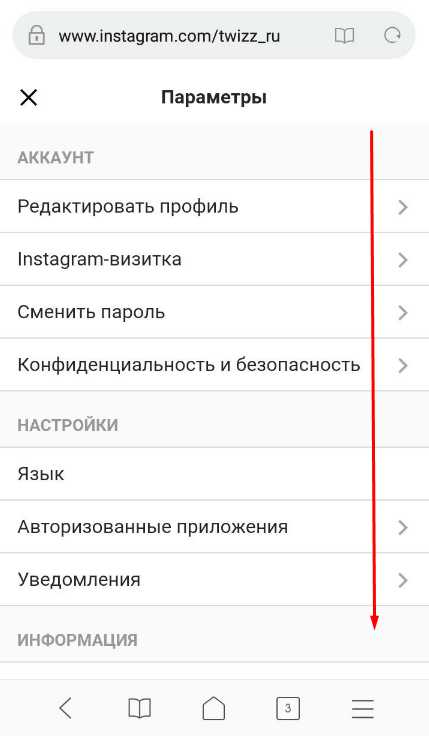
Шаг 4. Выбираем пункт «Справочный центр»
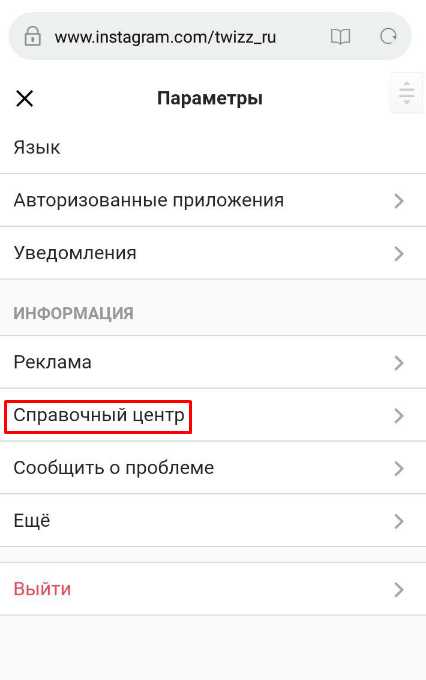
Далее повторяем шаги 6-11 из предыдущего раздела, всё так же.
3. Как удалить профиль в Инстаграме при помощи компьютера
Шаг 1. Выполняем вход в аккаунт
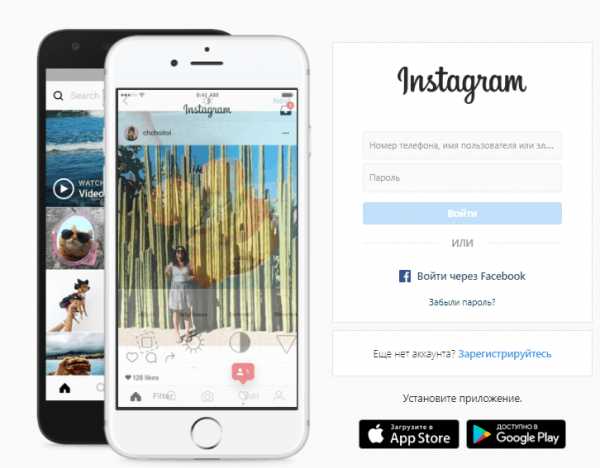
Шаг 2. Переходим по прямой ссылке
Далее переходим к шагу 9 из первого раздела.
4. Можно ли удалить аккаунт временно и как это сделать
Если вы не хотите удалять аккаунт безвозвратно, то его можно временно заблокировать. Это можно сделать так: пройти по прямой ссылке на страницу блокировки, либо:
С компьютера: открываем настройки и нажимаем «Временно заблокировать аккаунт» в правом нижнем углу
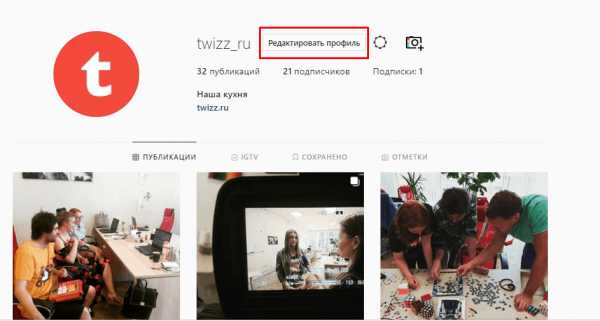
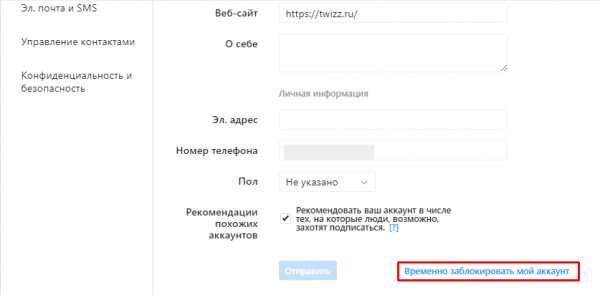
Со смартфона: выполняем шаги 1-7, далее выбираем пункт «Как заблокировать аккаунт»
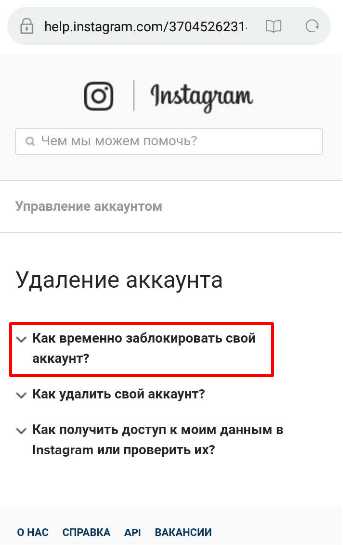
Далее вам снова нужно будет выбрать причину, ввести пароль и нажать «Временно заблокировать аккаунт»
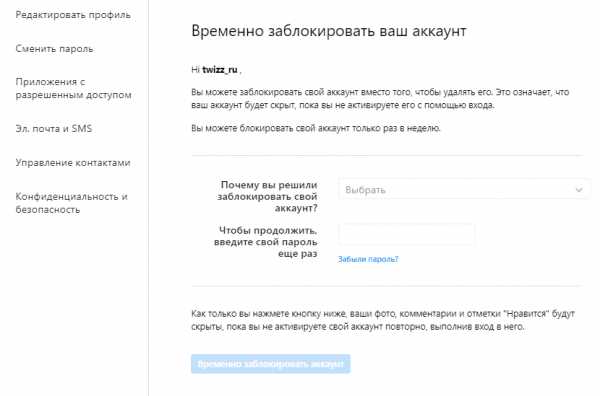
Блокировать аккаунт можно раз в неделю.
5. Как восстановить аккаунт?
Если вы его удалили, то, к сожалению, никак.
Если блокировка была временной, то войти в аккаунт можно, выполнив вход. Для этого нужно ввести логин и пароль
Возможно, вы увидите такое сообщение. Значит, нужно подождать
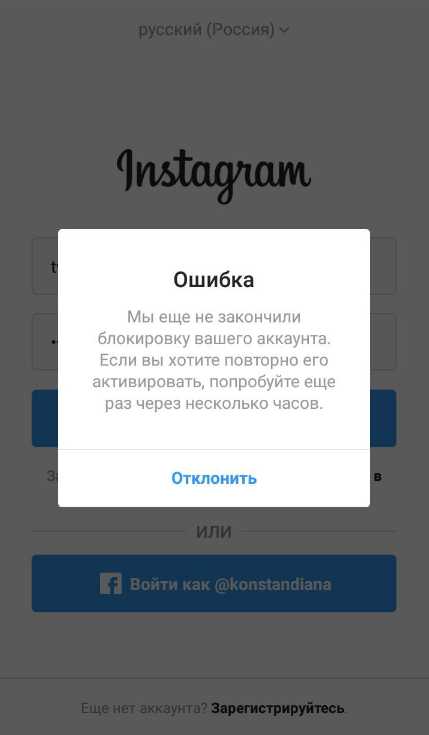
6. У меня нет доступа и я не помню логин и пароль, что делать?
Если вы забыли логин и пароль, то и это не беда.
Нажимаем на волшебную кнопку «Забыли пароль»
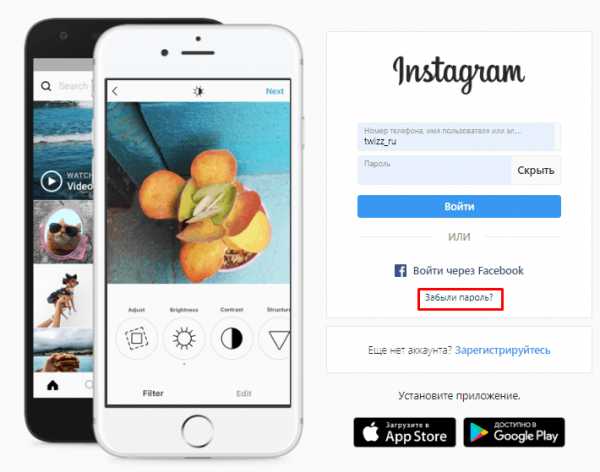
Вводим адрес почты или номер телефона, нажимаем «Отправить ссылку на вход»
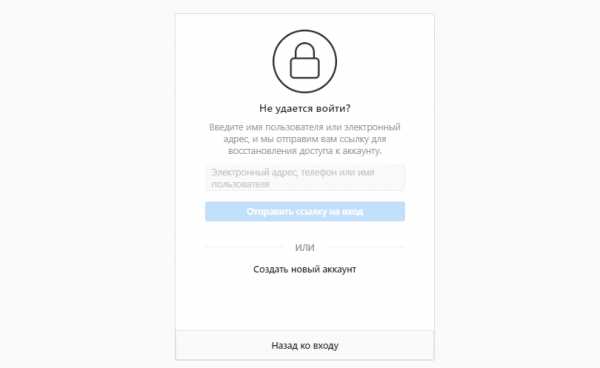
Далее проверяем почту/телефон и следуем инструкциям.
Что же, надеемся, информация оказалась полезной, и у вас всё получится. Расскажете нам потом, каков он — мир без Инстаграма.
А ещё вот что у нас есть:
twizz.ru
Как удалить аккаунт в инстаграме с телефона временно или навсегда
Функция удаления профиля в Instagram доступна с любого устройства. Избавиться от странички проще всего с телефона (зайти в браузер или приложение). Но можно удалить аккаунт в инстаграме и через персональный компьютер.
Далее пошагово разберем процесс временной блокировки и полного удаления вашего профиля. Также посмотрим возможно ли восстановить страницу и как это сделать. Все инструкции актуальны как для личного, так и для бизнес-профиля.
Порядок временного удаления (блокирования) аккаунта в инстаграме
Возможно вы просто хотите отдохнуть от социальных сетей, сделать перерыв. В этом случае нужно на время заблокировать свою учетную запись. При этом ваши подписчики, фото, видео, истории, комментарии и лайки просто будут скрыты. Вы ничего и никого не потеряете.
В приложении нет опции временного блокирования. Для этого нужно зайти в Instagram через браузер с телефона или компьютера.
Пошаговая инструкция по блокировке профиля на телефоне:
- Открываем браузер (на IPhone или Android) это будет Safari, Chrome, Yandex, Opera или любой другой. Набираем в адресной строке Instagram.com и авторизуемся;
- Теперь в нижнем правом углу кликаем на иконку человечка. После того, как перешли в свой аккаунт жмите на кнопку «Редактировать профиль»;
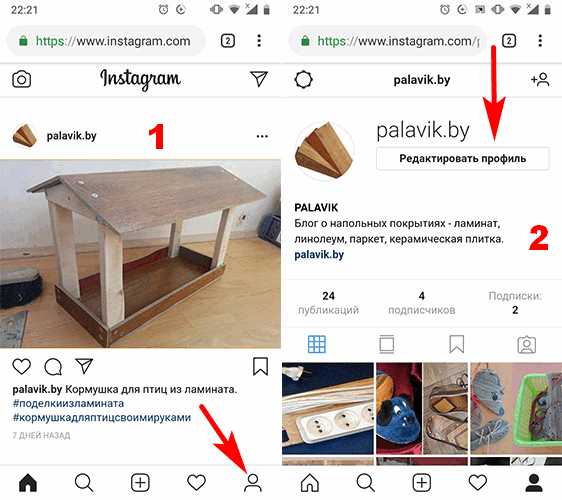
- Вас перекинет на страницу для редактирования. Пролистываем ее в самый низ, где кликаем на ссылку «Временно заблокировать мой аккаунт»;
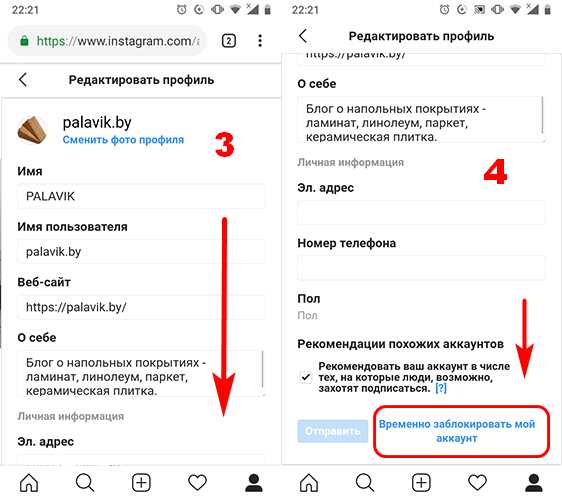
- В разделе для блокировки обязательно нужно указать причину. Нажимаете на окошко «Выбрать» и кликните на одну из причин.
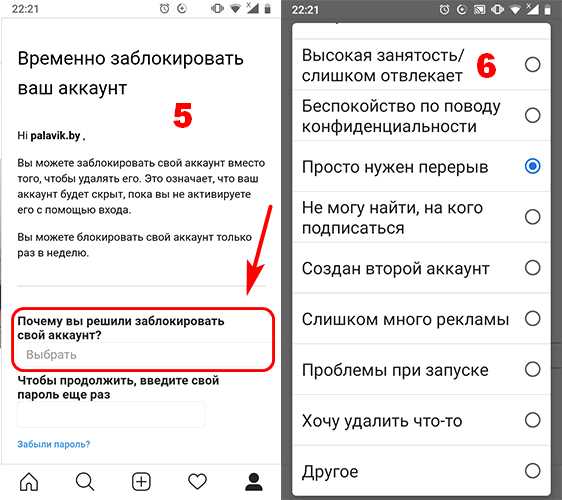
- Далее нужно еще раз ввести свой пароль, чтобы подтвердить действия с профилем. Если вы его не помните, просто жмите чуть ниже на ссылку «Забыли пароль». После ввода пароля кнопка «Временно заблокировать аккаунт» станет активной. Кликаем на нее.
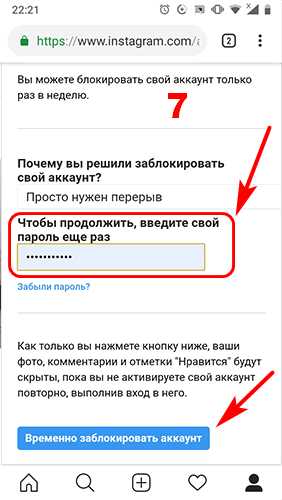
Если вы сейчас за компьютером, нужно произвести все те же самые действия.
После временной блокировки профиля, восстановить его не составит труда. Просто откройте Instagram снова и войдите в систему. Но помните! Возможность блокировки доступна только 1 раз в неделю. Каждый день баловаться с этой функцией не получится.
Читайте также — Как можно заработать деньги в Instagram
Как навсегда удалить свой профиль в инстаграме без возможности восстановления
Здесь важно понимать, если вы просто удалите приложение с телефона, аккаунт останется. Вы все еще сможете войти в него через браузер с телефона или компа. Просто вам не будут приходить уведомления. Для полного избавления от учетной записи нужно запустить процесс ее удаления. Это можно сделать как с приложения, так и из браузера.
При этом инстаграмм предупреждает вот о чем:
- Фотки, видео, истории, все подписчики, комменты и отметки «Нравится» удаляются навсегда. Восстановить эти данные никак невозможно. Даже если долго жаловаться в техподдержку и грозить судом;
- Вы не сможете, при желании, потом снова зарегистрироваться под тем же именем пользователя. Поэтому перед удалением смените это имя, если есть мысли создавать новый аккаунт.
Последовательность удаления профиля по шагам через приложение:
- Войти в приложение и авторизоваться. После чего перейти в свой аккаунт – кликнуть в правом нижнем углу на фигурку человека. В профиле заходим в меню – в верхнем правом (левом) углу нажать на три полоски.
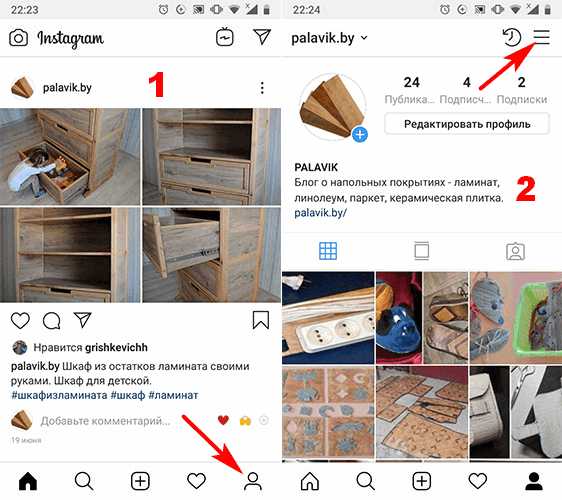
- Здесь нужно выбрать пункт настройки – шестеренка в самом низу. В открывшемся окне перейти в раздел «Справка»;
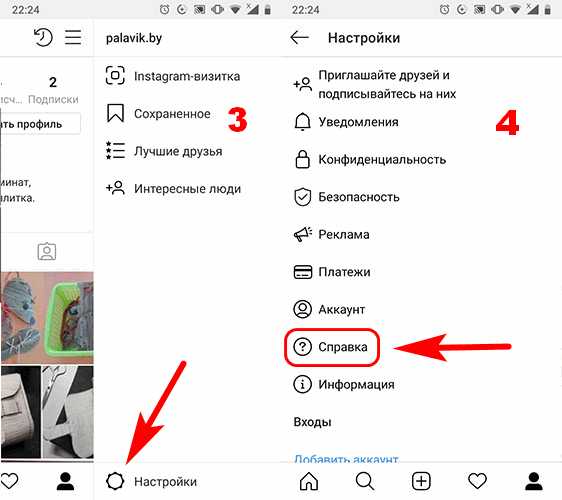
- Далее переходите в «Справочный центр». Кстати он открывается уже через браузер. Это нормально так и должно быть. В нем кликайте на пункт – «Управление аккаунтом»;
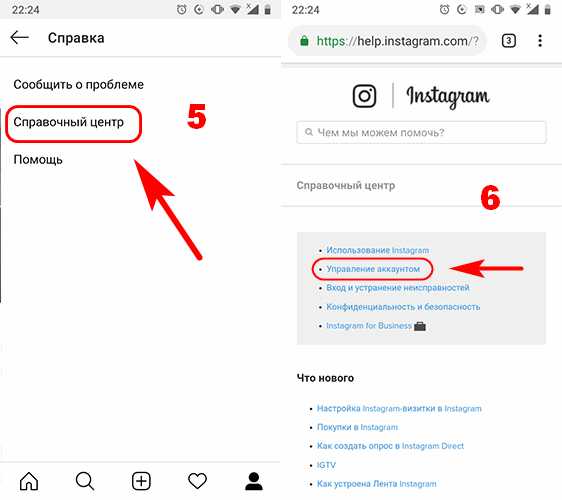
- Затем жмем на ссылку «Удаление аккаунта» и открываем пункт «Как удалить свой аккаунт»;
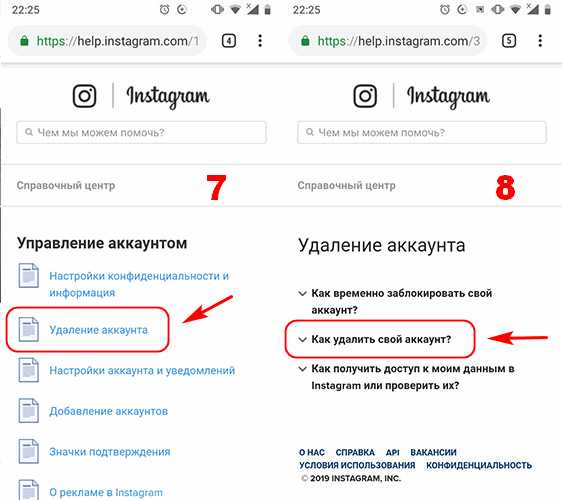
- Раскроется информация про удаление профиля в инстаграме. Вам предложат его временно заблокировать. Но мы пролистываем страницу ниже и нажимаем на ссылку «Удаление аккаунта». Вот где она запрятана;
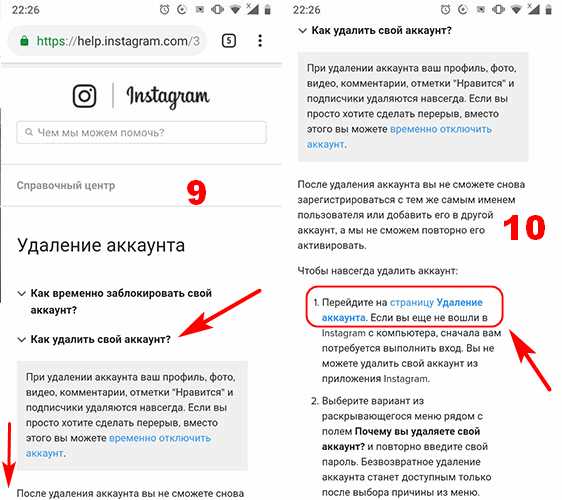
- На странице для удаления аккаунта обязательно указывается причина. Выбирайте из списка. При выборе той или иной причины, вам будут предлагаться пути решения возникших проблем. Если нужно реально избавиться от профиля нажимаем – Другое.
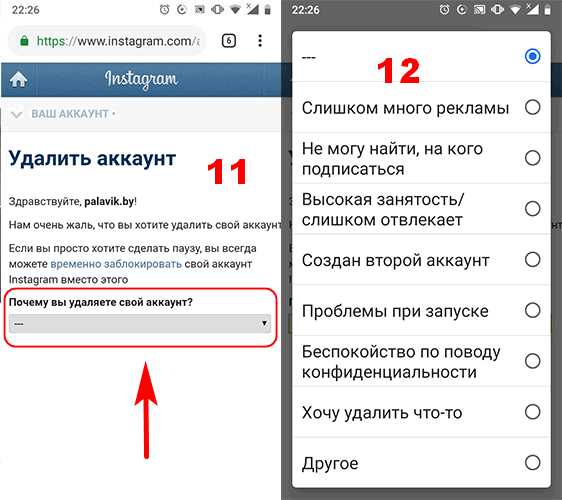
- Практически все, осталось повторно ввести пароль и нажать на малиновую кнопку – «Безвозвратно удалить мой аккаунт».
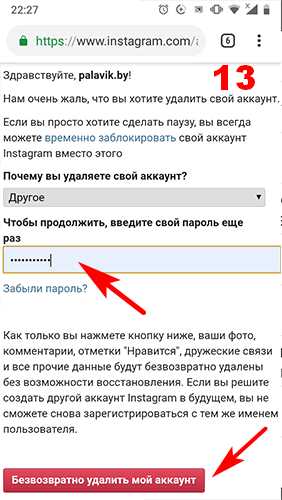
Далее нужно еще раз подтвердить свое решение и профиль удалится.
Возможно вы находитесь за ноутбуком или компом.
В таком случае после входа в свой профиль проматываете все ваши публикации вниз и жмете на кнопку «Поддержка».
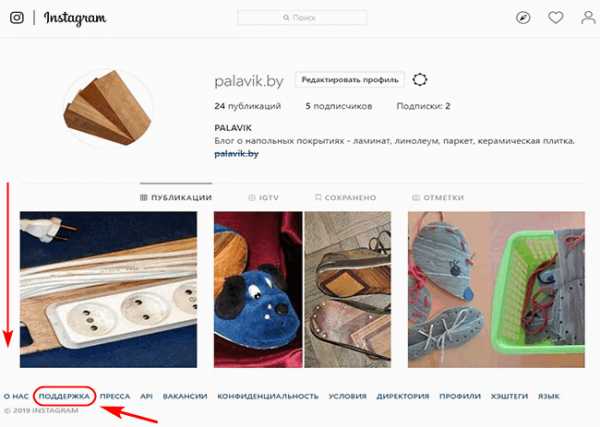
Далее, в разделе справочного центра, повторяем все те же действия, что и на телефоне:
- Управление аккаунтом — Удаление аккаунта – Как удалить свой профиль;
- Переходите на страницу для удаления, выбираете причину, вводите пароль и жмете на малиновую кнопку.
Либо сразу жмите на прямую ссылку — https://www.instagram.com/accounts/remove/request/permanent/. Вас тут же перекинет на страницу для удаления профиля.
Какие могут возникнуть проблемы в процессе деактивации инстаграмма:
- Вы не помните логин и/или пароль для входа. В таком случае при авторизации можно войти через Facebook или кликнуть на пункт – «Забыли данные для входа? Помощь со входом в систему». После чего следовать предлагаемой инструкции;
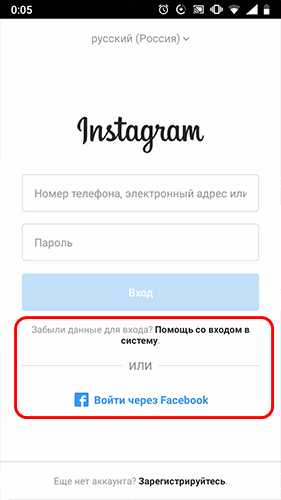
- У вас 2 профиля и нужно удалить один из них. Для этого выходим из основного аккаунта и авторизуемся в том, от которого собираетесь избавиться.
Как выйти из инстаграмм:
Приложение — Три полоски вверху — в самом низу шестеренка — прокрутить вниз – Выйти.
В браузере — Значок человека — шестеренка — в самом низу кнопка Выход.
Возможно вам будет интересно — Как упомянуть человека в инстаграме
Можно ли удалить учетную запись другого человека
Деактивировать чужую страницу вышеуказанным способом невозможно. Исключение — если вы знаете данных для входа. Однако, в Instagram предусмотрена опция пожаловаться на аккаунт или размещенные материалы. Жалобы на публикации доступны в палитре свойств рядом с каждым постом.
А чтобы пожаловаться на страницу пользователя, выполните следующие действия:
- Перейти на нужный профиль. В верхнем правом углу нажмите на три точки. В выпадающем меню выберите пункт «Пожаловаться»;
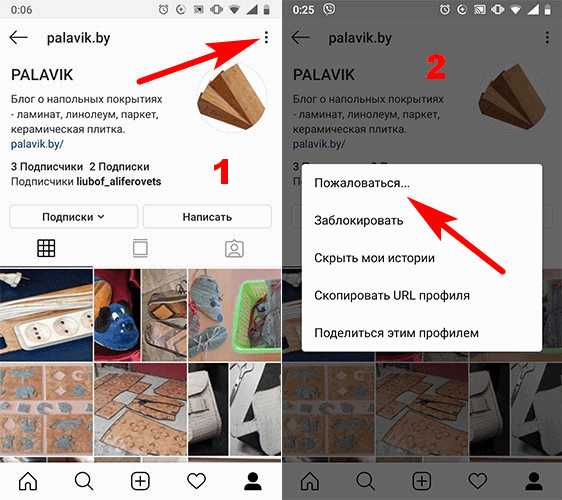
- Укажите причину недовольства – спам или неуместные материалы и кликните на нее.
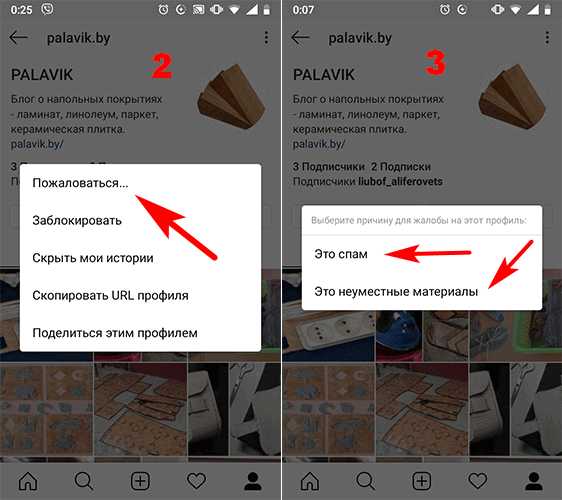
Жалоба по причине Это спам не потребует никаких дальнейших уточнений. Заявка будет отправлена на модерацию автоматически. А этот профиль попадет в ваш черный список. Жалоба по причине Это неуместные материалы разбивается на две категории:
- Я не хочу, чтобы владелец этого аккаунта видел мои фото или видео либо мог найти меня. После выбора данной причины появится окно, в котором нужно нажать Заблокировать;
- Я считаю, что этот аккаунт нарушает руководство сообщества Instagram. Когда вы сообщаете о нарушении внутренней политики платформы, вы обязаны подробно описать нарушение. Здесь будет два варианта, либо вы жалуетесь на контент или комментарий, либо вы жалуетесь на аккаунт, точно описывая причину.
Теперь остается ждать, когда администрация Instagram рассмотрит жалобу.
Возможно вам нужно удалить профиль умершего человека. В этом случае придется писать в техподдержку. К письму обязательно нужно прикрепить копию свидетельства о смерти и документы, подтверждающие родство.
Как обратиться в службу поддержки инстаграмм:
- Перейти в настройки своего профиля;
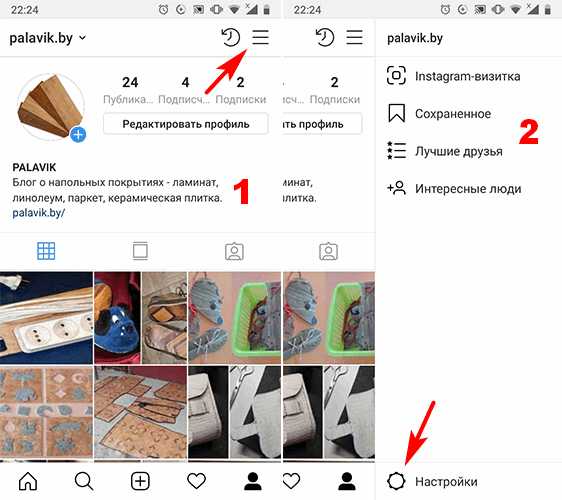
- Выбрать пункт «Справка», в новом окне кликнуть на кнопку «Сообщить о проблеме»;
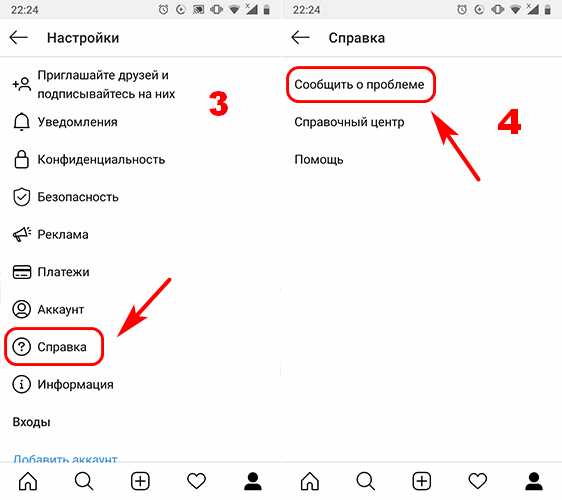
- Подтвердить желание сообщить о своих проблемах. В следующем разделе подробно расписать, что у вас случилось. При этом можно прикреплять файлы, просто нажав на плюсик. В конце кликаем кнопку «Отправить».
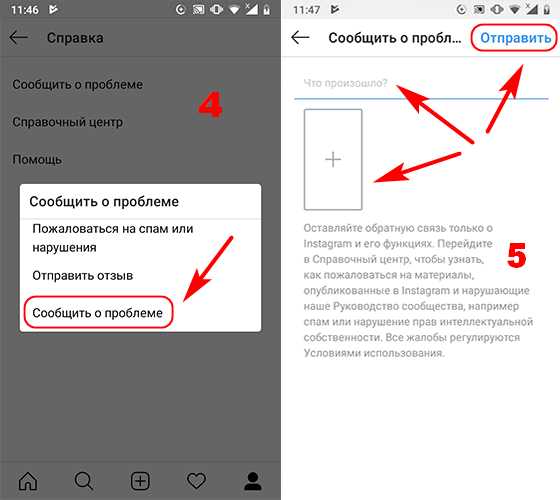
Ждем, пока сайт рассмотрит электронное обращение. На это может уйти несколько дней. Запаситесь терпением.
Почему люди удаляют страницы в Instagram
Ежедневно тысячи человек избавляются от аккаунтов в социальных сетях. Но с чем это связано?
- Создана новая учетная запись;
- Инстаграмм отвлекает от работы, учебы, личной жизни;
- Желание скрыть определенную информацию от посторонних.
zarplatawmz.ru
Как удалить Инстаграм аккаунт на телефоне Андроид
Как удалить Инстаграм аккаунт на телефоне андроид должен знать любой пользователь данной социальной сети. Все знают данную сеть, она является одной из самых известных и популярных в мире. Заходя в нее, мы можем увидеть достаточно большое количество аккаунтов самых разных людей. Примечательно, что совсем в недавним прошлом «Инста» представлял собой довольно безобидную социальную сеть, где размещали свои фотографии пользователи всемирно известных девайсов от компании Apple. Однако, со временем данная сеть появилась на android-устройствах и перешла под контроль компании Facebook. После этих событий ее популярность значительно повысилась. Однако, не все так хорошо, как кажется на первый взгляд…

Что не так…
Для многих пользователей Instagram стал надоедать. Главные причины – появление в нем различной, порой очень навязчивой, рекламы, возникновение, по мнениям многих, ненужных акций и тестов, а также некоторых других маркетинговых задумок. Откуда не возьмись появились специалисты по пиарам. По регламенту нового пользовательского соглашения не запрещено использование руководством сети снимков для коммерческих целей.
Такие причины подталкивают владельцев аккаунтов пересмотреть свое отношение к данной социальной сети. В результате, у многих пользователей появилось желание удалить свой аккаунт.

Некоторые тонкости
Как удалить Инстаграм аккаунт на телефоне андроид, пошаговая инструкция для этого будет предоставлена далее в нашей статье. Вы хотели бы временно либо безвозвратно удалить «Инсту» при помощи андроида? У Вас все получится. Чтобы удалить свой профиль с телефона не нужно «плясать с бубном». Это делается легко и просто. Посредством данного руководства у Вас будет возможность по максимуму быстро и с большой эффективностью удалить свою страницу на любом устройстве, в том числе на смартфоне с андроидом.
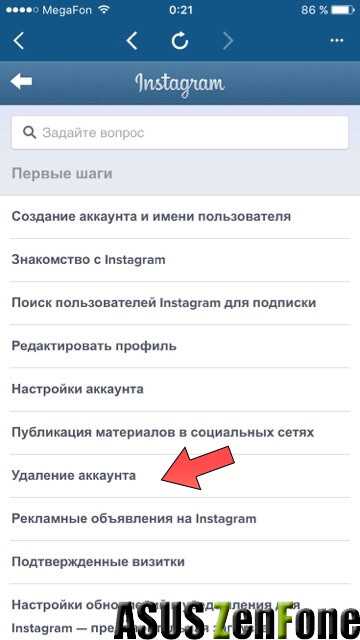
Важно учитывать одну интересную особенность. Она заключается в том, что при помощи установленного приложения удаление профиля будет невозможно. Этому объяснение — отсутствие необходимого функционала. Именно по этой причине следует воспользоваться другим способом.
Естественно, что перед удалением своей страницы, Вы должны четко осознавать необходимость в этом. Ведь в результате удаления все данные, а с ними и фотографии, и комменты и записи безвозвратно пропадут, а учетная запись не будет подлежать восстановлению.

Компромиссный вариант
Задавая вопрос, нужно ли ликвидировать свою страницу, может возникнуть двоякое желание. С одной стороны – да, с другой – категорически нет. В этом случае может появится компромиссный вариант. А именно, не заходить в данную сеть, перестать, соответственно, добавлять в нее новые снимки. Удалить все старые фотографии и ограничится игнором данной сети. При таких обстоятельствах следует воспользоваться следующими рекомендациями по удалению фото.
Последовательность действий
- Заходим на свою страничку, набирая в нужные поля свои логин и пароль;
- На странице под фотками находим кнопочку, выглядевшую как три точки. Это кнопка с дополнительным меню;
- Тапаем на нее;
- Появится меню, где нужно тапнуть по пункту «Удалить»;
- Система попросит подтверждение. Подтверждаем удаление.
Удаление Instagram-аккаунта либо его игнорирование – это Ваш выбор. В любом случае в настоящее время есть немало альтернативных социальных сетей. У Вас всегда будет возможность выбрать ту, которая для Вас будет интересна.

Удаление Инстаграм
На сегодня у владельцев аккаунтов данной сети имеется два варианта удаления своих страниц. Следует определиться с выбором. Мы расскажем Вам о двух этих вариантах.
А именно:
- Временное отключение аккаунта;
- Полное удаление учетной записи.

Вариант №1
Данный вариант является, по нашему мнению, предпочтительнее. Это объясняется тем, что Вы всегда сможете восстановить свою страницу, в отличии от полного удаления.
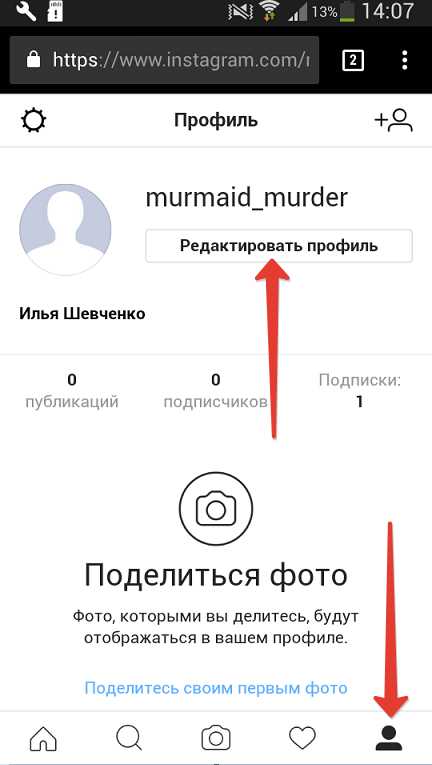
Для временного отключения необходимы следующие действия:
- Заходим со своего смартфона/планшета в любой браузер. Это может быть Яндекс, Chrome, Опера и другие;
- После чего заходим на сайт Instagram;
- Нижняя часть страницы будет содержать кнопку с названием «Вход», которую нужно тапнуть;
- Затем нужно ввести свои данные логина и пароля:
- Тапаем на «Войти». В случае, если введенные данные окажутся верными, Вы попадете на свою страницу;
- Переводите взгляд в правую часть сверху экрана. Тут располагается значок с аватаром, на который необходимо нажать;
- Вы попадете на страницу профиля. Нажимаем там на «Редактировать профиль»;
- На открывшейся странице опускаемся вниз. Именно здесь мы можем увидеть ссылку с названием «Временно заблокировать мой аккаунт». Переходим по ней;
- После чего перед Вам будет следующая страница, где Вы должны будете выбрать одну из причин блокировки своей страницы, а затем набрать пароль. После того как будут указаны верные данные, нажимаем на «Временно заблокировать аккаунт» с подтверждением.
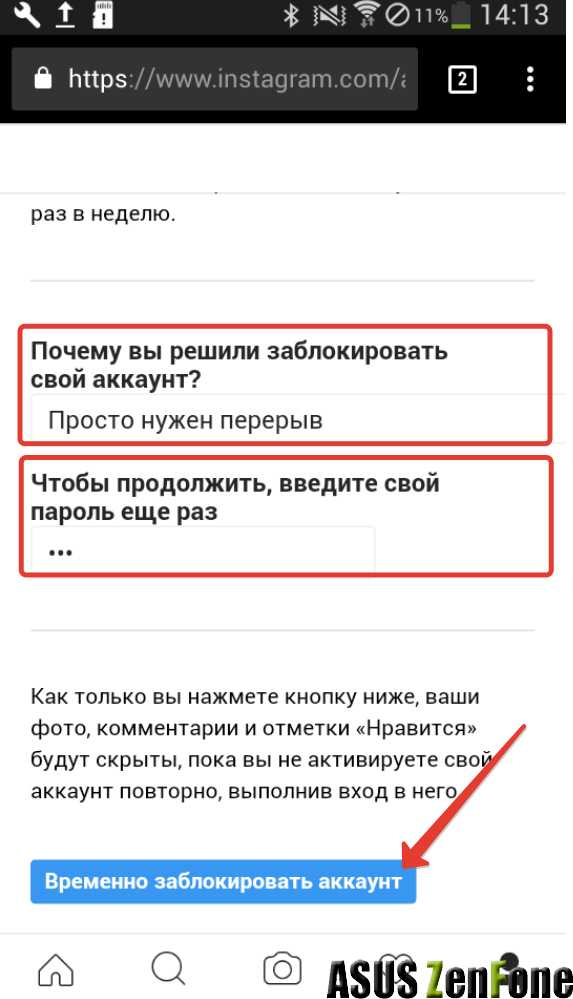
В результате профиль будет временно заблокирован. Если у Вас появится необходимость вернуть свою страницу, Вы всегда сможете это сделать. А именно, следует зайти обратно в профиль и там будет соответствующая кнопка. Мы рекомендуем данный вариант, именно потому, что Вы будете иметь возможность разблокировать свою страницу. Это очень
большой плюс.
Вариант №2
Удалить инстаграм аккаунт навсегда с телефона – это второй вариант. На наш взгляд, он хуже, чем первый. Однако, Вы должны знать, как это делать.
А именно:
- Заходите в свой Instagram. Для этого используйте любой браузер;
- После чего набираем следующую строку instagram.com/accounts/remove/request/permanent/;
- Затем появится страница, где нужно будет указать ту причину, по которой Вы хотите удалить свой профиль;
- На следующем шаге указываете пароль своего аккаунта;
- Тапаем по кнопке «Безвозвратно удалить мой аккаунт» и подтверждаем удаление.

Результат
Ваша страница в «Инсте» полностью удалена и не может быть восстановлена. Если вдруг Вы захотите восстановить, то на экране увидите соответствующее сообщение, из которого Вы узнаете, что имя, введенное Вами, не имеет принадлежности к аккаунту. Страница была удалена безвозвратно и ее восстановление невозможно. Именно потому, мы не рекомендуем пользоваться данным вариантом.
Как удалить Инстаграм аккаунт на телефоне андроид, если, по какой-то причине, были забыты логин и пароль. Этот вопрос интересует многих пользователей данной социальной сети. Однако, если забыты и логин, и пароль, то удалить будет практически невозможно. Можно, конечно, обратиться в службу поддержки, но это, как правило, ничего Вам не даст.
В случае, если забыт только пароль, то есть возможность его восстановления. Когда пароль восстановится, нужно использовать одну из инструкций, которые представлены выше.
asus-zenfone.ru
Удаление Instagram с вашего устройства на iOS или Android
Инстаграм для многих владельцев смартфонов плотно связан с распорядком дня. В освободившееся время рука сама тянется проверить ленту новостей и пролайкать понравившиеся фотографии. Таким образом, на социальные сети тратится определенная часть суток. Понимая недостатки такого образа жизни, люди иногда хотят разобраться, как удалить Инстаграм.
Описанная выше причина не является единственной, но относится к одним из самых популярных. Процедура деинсталляции приложения в некоторой степени различается для устройств с Андроид и для Айфонов.
Важно: при восстановлении Instagram в будущем вам потребуется заново входить под собственной учетной записью в сервисе. Но данные внутри профиля останутся без изменений, за их сохранность переживать не стоит.
Деинсталляция приложения для Андроид
Для Android имеется две простых инструкции, как удалиться из Инстаграмма с телефона. Все получится сделать из Play Market, а также в меню настроек устройства. Первый случай подойдет для гаджетов, в которых имеется магазин приложений. А второй является универсальным, но требует больше действий.
Способ 1: Play Market
В этом случае все просто. Откройте на вашем телефоне магазин приложений. Через поисковую функцию перейдите на страницу Instagram. Там будет две активные кнопки: «Удалить» и «Открыть». Тапните по первой и подтвердите действие.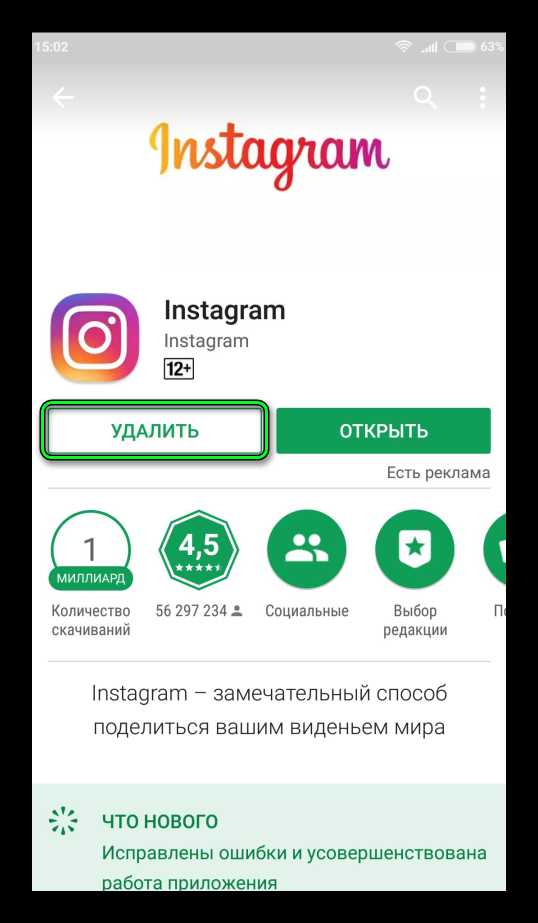
Способ 2: Настройки устройства
Зайдите в меню настроек Android. Пролистайте его до того момента, пока не увидите раздел приложений.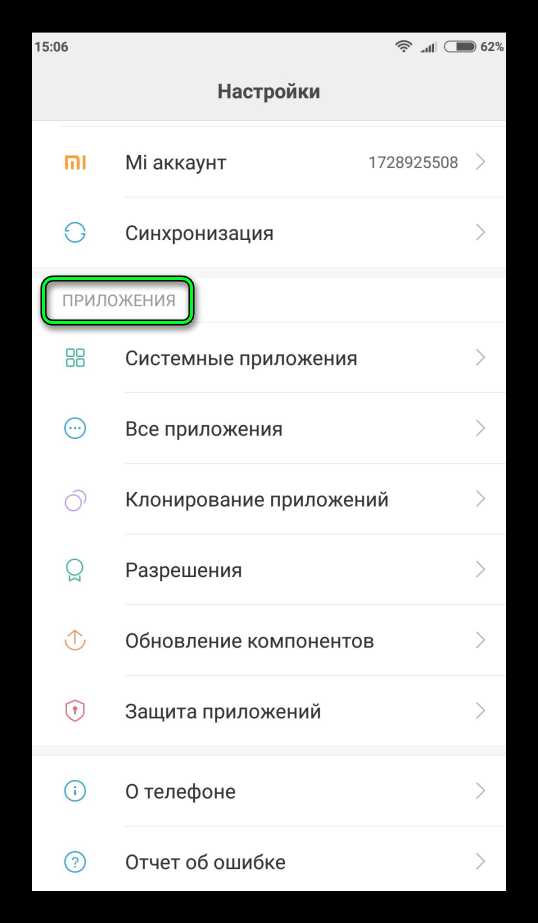 Откройте полный их список и перейдите в категорию «Сторонние». Найдите в нем элемент Instagram.
Откройте полный их список и перейдите в категорию «Сторонние». Найдите в нем элемент Instagram.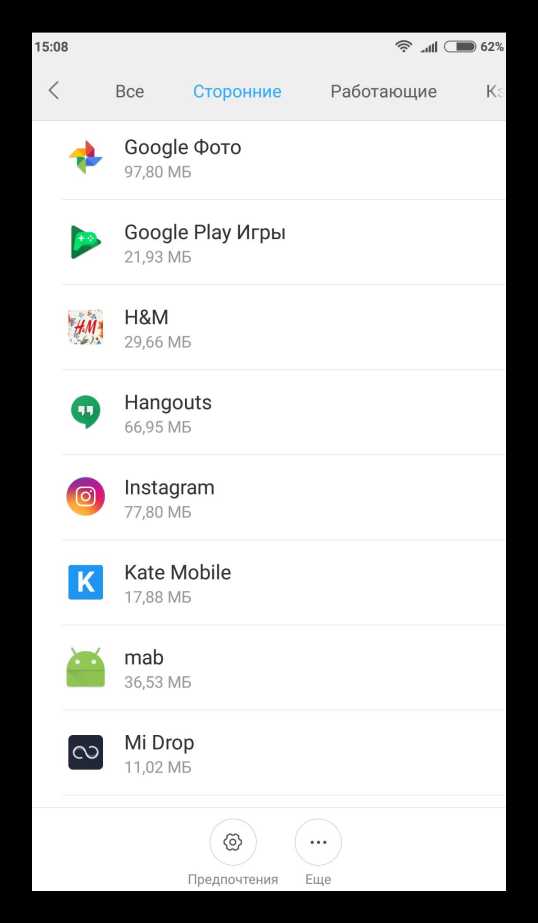 Тапните по нему, а затем активируйте функцию деинсталляции.
Тапните по нему, а затем активируйте функцию деинсталляции.
Деинсталляция приложения для Айфонов
На гаджетах с iOS удалить Инстаграмм навсегда можно двумя методами: с главного экрана и из параметров устройства. Также это получится сделать и через iTunes, но такой вариант большинству пользователей покажется наименее удобным, поэтому остановимся на первых двух.
Способ 1: Главный экран
Перейдите на тот экран, где находится пиктограмма Инстаграма. Сделайте по ней долгий тап. Запустится режим, при котором можно удалить сервис. Нажмите на иконку крестика в верхнем левом углу миниатюры. А потом выберите «Удалить».
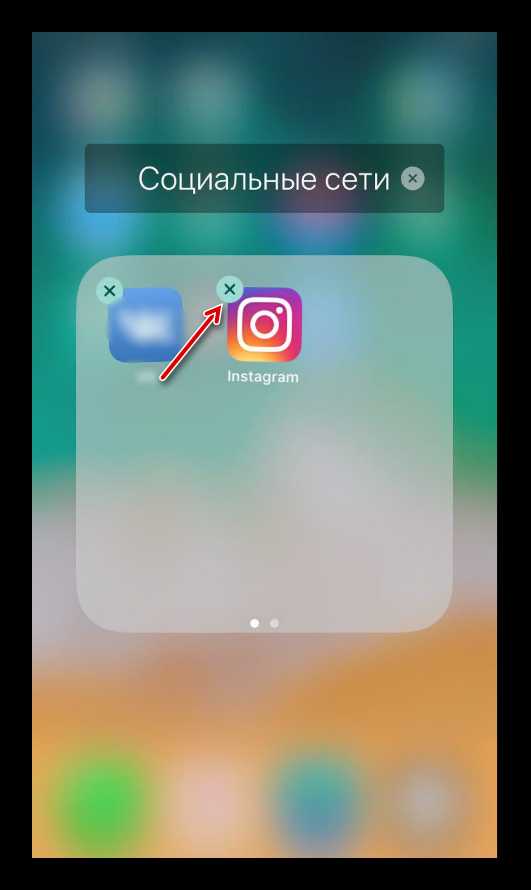
Способ 2: Настройки устройства
Зайдите в параметры iOS, раздел «Основные», пункт «Использование хранилища…». Далее, тапните по «Управление». В списке выберите нужный элемент, а затем «Удалить программу».
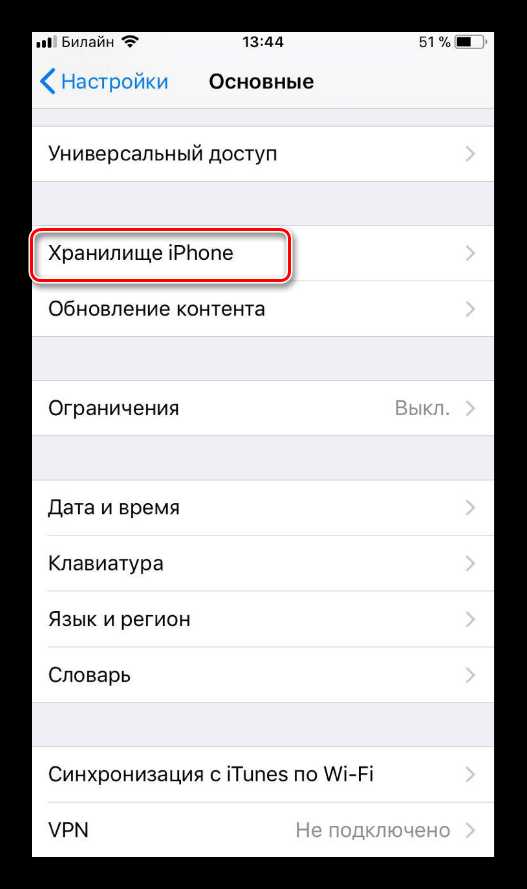
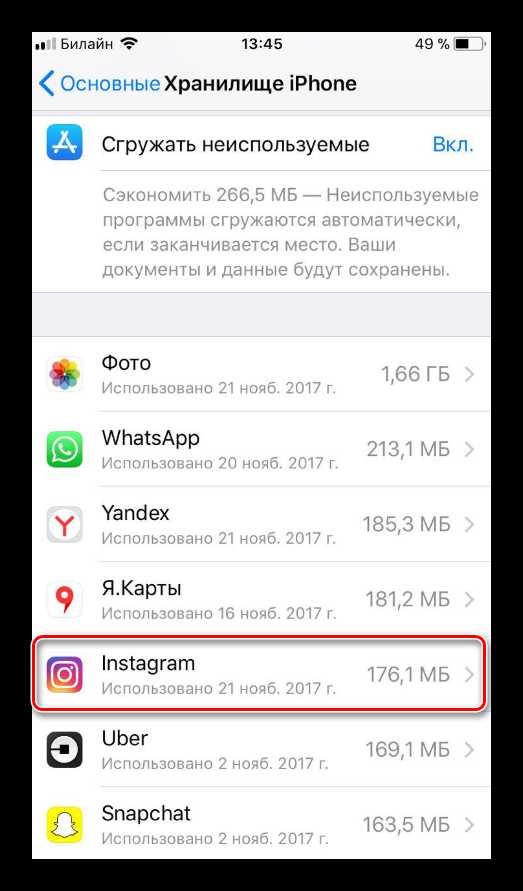
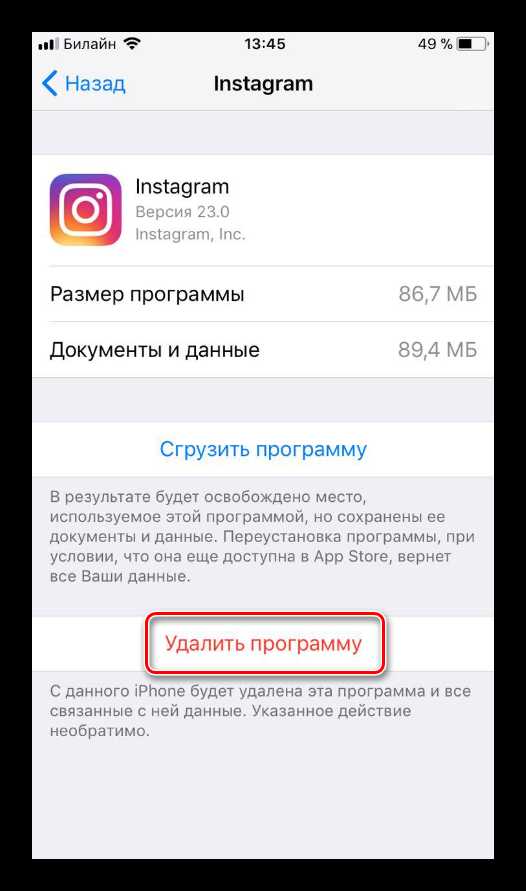
@download-instagram.ru
Другие статьи
download-instagram.ru
с айфона и андроида, пошаговая инструкция
Как удалить аккаунт в Инстаграме – вопрос, возникающий периодический у владельцев аккаунтов в данной социальной сети. Если необходимость в странице отпала, можно осуществить операцию по ее деактивации. Сделать это можно разными способами – с ПК, со смартфона или с планшета. Каждый вариант можно изучить в этой статье.
Как удалить профиль в Инстаграме с телефона?
Основная масса пользователей посещает социальные сети с обычных смартфонов. Предпочтение им отдается по причине удобства. Через телефон можно не только общаться с владельцами страниц со всего мира, но осуществлять операции, связанные деактивацией профиля.
Если необходимости в странице с фото и видео контентом больше нет, нужно выполнить несложные действия. Главным условием является выполнение действий не с приложения, но с браузера, открытого на телефоне. В обычном приложении подобная операция недоступна.
Пошаговая инструкция по удалению аккаунта с телефонов
Схема действия, после которой получится полностью избавиться от социальной сети и от страницы в ней, зависит напрямую от того, какое устройство находится в личном распоряжении и на какой ОС оно работает. Если на руках Андроид, манипуляции, как как удалить аккаунт инстаграм, займут минимальное количество времени. Если Айфон, схема действия будет аналогична за исключением некоторых отличий.
С Андроида
Чтобы убрать свой профиль в данной фотосети, потребуется действовать через браузер, открытый на смартфоне. Последовательность операций будет выглядеть так:
- Запускается любой поисковик.
- Осуществляется переход на главную страницу инсты. Сайт определит, что авторизация проведена со смартфона и откроет свой упрощенный вариант.
- Вводятся сведения по авторизации – пароль и логин, тапается кнопка входа.
- Производится переход по ссылке редактирования страницы или удаления.
- Проставляется возможная причина.
- Прописывается пароль от профиля.
- Требуется тапнуть по кнопке с безвозвратным удалением страницы.

После выполнения операций, как удалить Инстаграм, нужно быть готовым к тому, что вернуть аккаунт не получится.
С Айфона
Если есть вопрос, как легко и просто избавиться от страницы в инсте на Айфоне, следует быть готовым к тому, что действовать придется также через браузерную версию ресурса. От пользователя требуется выполнить на телефоне следующие манипуляции:
- запускается на телефоне любой используемый браузер;
- открывается главный раздел фотосети и осуществляется авторизация;
- нажимается значок с шестеренкой, после чего проводится переход в настройки страницы;
- на следующей странице нужно найти раздел со справочным центром;
- выбирается опция по управлению профилем;
- активируется функция удаления страницы;
- открывается раздел с выполнением нужной операции;
- изучается инструкция по выполнению деактивации;
- следует активировать ссылку, прописанную в первом пункте;
- выбирается причина;
- указывается код доступа;
- нажимается функция безвозвратного удаления профиля.
После использования данного способа сведения со странички фотосети будут аннулированы без последующей возможности возвращения и восстановления.
Как удалить страницу Инстаграмма с планшета?
Пользователи, не пользующиеся фотосетью на смартфонах, часто задают вопрос, как избавиться от учетной записи в фотосети через ПК или планшет. Выполнить такую операцию разрешается с любого девайса, так как стандартная схема действия заключается в использовании браузера. Главное, чтобы это был не чужой гаджет.
При использовании инсты с планшета нужно сделать такие несложные пошаговые манипуляции:
- Осуществляется переход на первую страницу инсты.
- Проводится авторизация.
- Производится переход по ссылке аннулирования.
- Выбирается и активируется причина удаления профиля.
- Указывается секретный код.
- Кликается кнопка удаления профиля.

Совершив подобные манипуляции, можно быть уверенным, что сведения в профиле на смартфоне удалятся без разрешения на последующее восстановление.
Возможные проблемы
Проблемы с удалением профиля в приложении нередко возникают в ситуации, если пользователь забывает авторизационные сведения. Если код доступа человек забыл, ему нужно воспользоваться подробной схемой действия:
- на используемом устройстве выбирается фотосеть;
- открывается главная страница;
- под формой для осуществления входа требуется кликнуть по кнопке Забыли пароль;
- производится восстановление профиля через мобильный или электронную почту.
Как только пользователь полностью восстанавливает доступ, он может приступать к удалению профиля. Сделать это разрешается по любой выше описанной схеме.
Подводя итоги
Схема действия по удалению профиля в фото сети в 2019 году отличается легкостью и не занимает много времени. Достаточно просто зайти в профиль на ПК, на планшете или на мобильном, пройти авторизацию и следовать представленной вниманию инструкции, представленной в Инстаграмме. Главное понимать, к каким последствиям может привести выполнение данной операции. Только после этого предпринимать соответствующие действия.
instagramm.help